Wszyscy słyszeliśmy o niebieskim ekranie śmierci (BSOD-a ), ale czy słyszałeś o jego bracie bliźniaku z programu Windows Insider: zielonym ekranie śmierci?
Istnieje coś takiego jak zielony ekran śmierci (w skrócie GSOD) i w pewnym sensie jest to ten sam błąd, co BSOD. W tym artykule dowiesz się, co jest przyczyną GSOD i jak go naprawić lub przynajmniej złagodzić, aby nie zakłócać Twojej pracy.
Co to jest zielony ekran śmierci
Zielony ekran śmierci to błąd pojawiający się w wyniku krytycznej awarii systemu operacyjnego Windows. Dzieje się tak jednak tylko w wersjach systemu Windows Budowa poufna lub Creator.
Firma Microsoft zaprojektowała program Windows Insider dla programistów i osób znających się na technologii, które chcą testować przyszłe kompilacje systemu Windows. Zielony ekran śmierci oddziela błędy programu Insider od standardowych błędów systemu Windows, które sygnalizuje niebieski ekran śmierci.
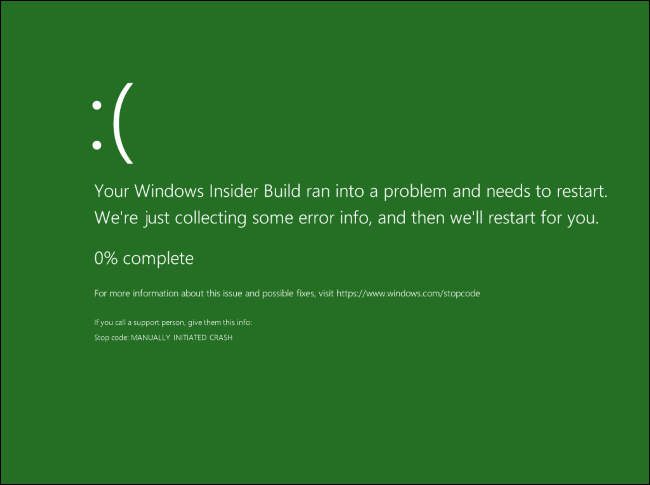
Co powoduje śmierć zielonego ekranu
Głównym problemem powodującym błędy GSOD są awarie sprzętu. Ale może to być również spowodowane podłączonymi urządzeniami peryferyjnymi lub programami innych firm, uszkodzonymi plikami systemowymi, nieaktualnymi kierowcy i nadmiernym zużyciem pamięci.
Dobra wiadomość jest taka, że wszystkie te problemy można łatwo rozwiązać. Wiele obejść pozwoli Ci uporać się z GSOD i zachować nienaruszony przepływ pracy. Zanim przejdziemy do rozwiązywania problemów i możliwych rozwiązań, powinieneś spróbować zresetować komputer, aby sprawdzić, czy to pomoże. Jeśli tak nie jest, czytaj dalej.
Co powinieneś zrobić przed naprawą GSOD
Zielony ekran śmierci to błąd, który może łatwo spowodować utratę ważnych danych. Chociaż istnieją sposoby na odzyskanie utraconych danych ze znacznym procentem dokładności, nie ma potrzeby pozwalać na to.
Przed przystąpieniem do rozwiązywania problemów z GSOD, najmądrzejszą rzeczą, jaką możesz zrobić, jest zapisanie wszystkich niezbędnych danych na innym urządzeniu. Możesz także użyć menedżera partycji, aby podzielić miejsce na dysku i przechowywać najważniejsze dane w bezpiecznej części dysku twardego. Umożliwi to utworzenie kopii zapasowej systemu, a w razie potrzeby nawet całego dysku.
Jak naprawić zielony ekran śmierci w systemie Windows 10 i 11
Jeśli utkniesz na zielonym ekranie śmierci, musisz wykonać twardy reset. Naciśnij i przytrzymaj przycisk zasilania komputera przez kilka sekund, aby wymusić jego wyłączenie. Komputer powinien się teraz uruchomić, ale jeśli tak się nie stanie, spróbuj uruchomić system Windows w trybie awaryjnym. Oto szczegółowy przewodnik na temat jak uruchomić system Windows w trybie awaryjnym..
Po pomyślnym uruchomieniu systemu Windows zaktualizuj system operacyjny, aby upewnić się, że pozbyłeś się wszystkich możliwych błędów, które mogły być przyczyną GSOD.
Aby zaktualizować system operacyjny, przejdź do Ustawienia, a następnie Aktualizacja i zabezpieczenia. W lewym panelu powinieneś znaleźć Aktualizacje systemu Windows, a następnie kliknąć Sprawdź aktualizacje. Jeśli są dostępne aktualizacje, pobierz je i zainstaluj.
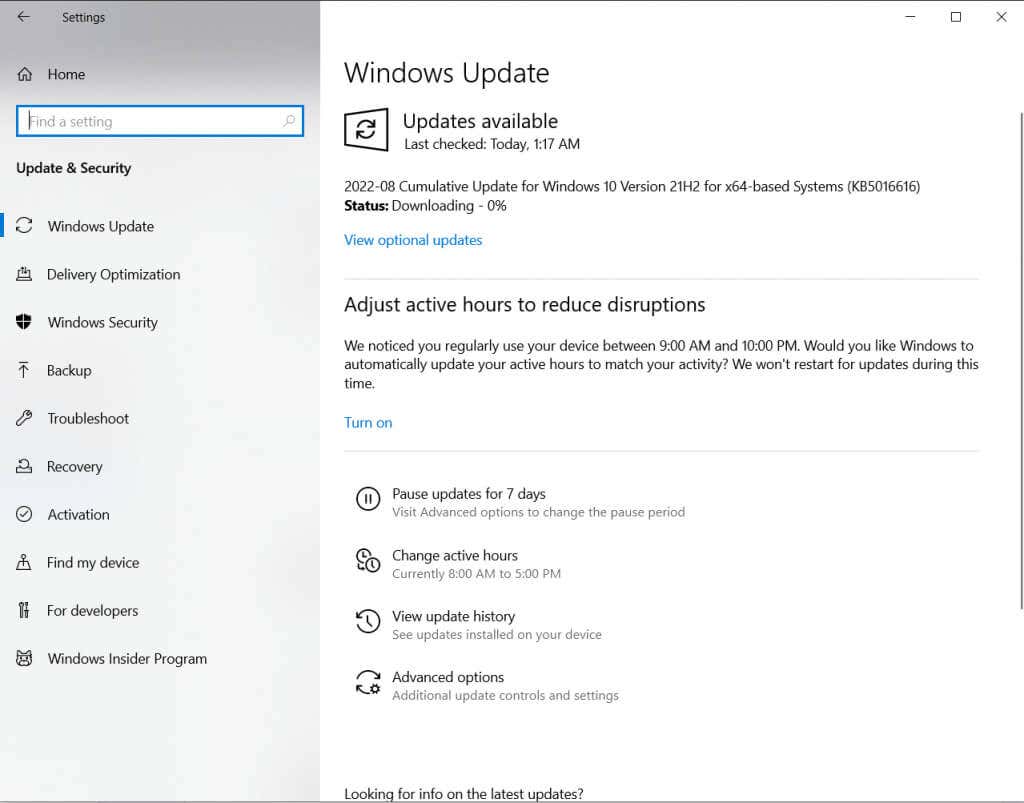
Jeśli problem będzie się powtarzał, wypróbuj poniższe rozwiązania.
1. Zaktualizuj sterowniki graficzne
Nieaktualne sterowniki graficzne to jedna z najczęstszych przyczyn mogących powodować GSOD. Ten błąd często występuje w Insider Preview podczas sesji grania. Z tego powodu logiczne jest podejrzenie problemu ze sterownikami karty graficznej.
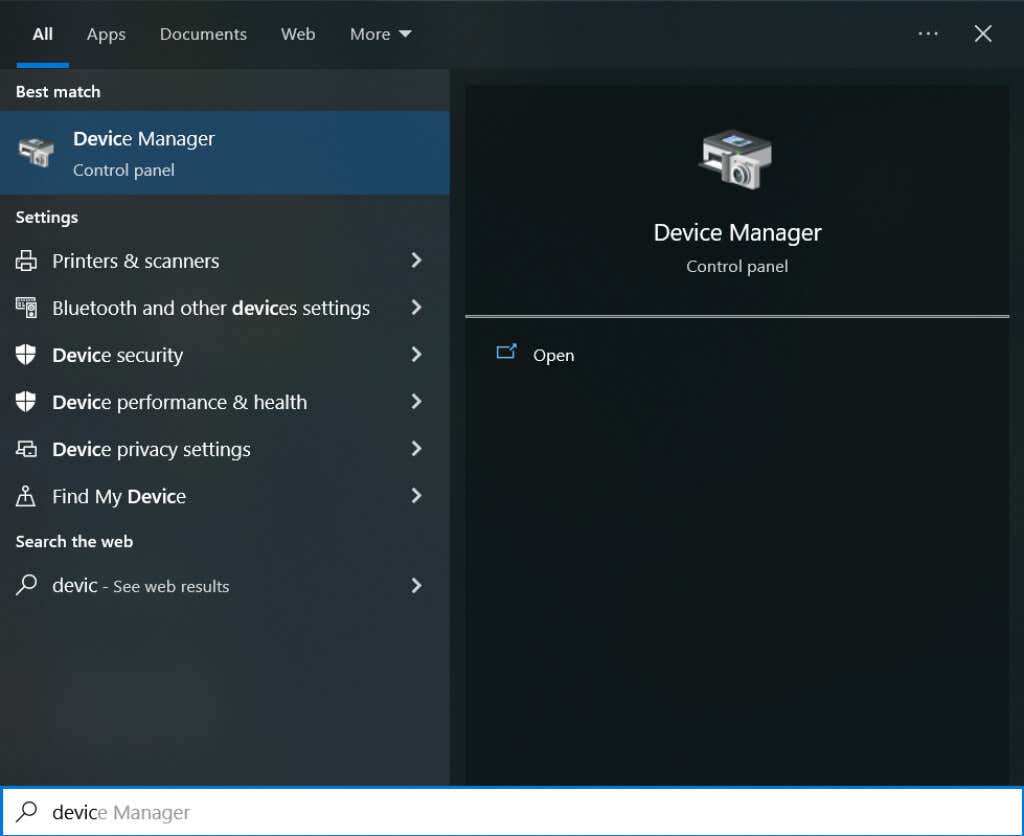
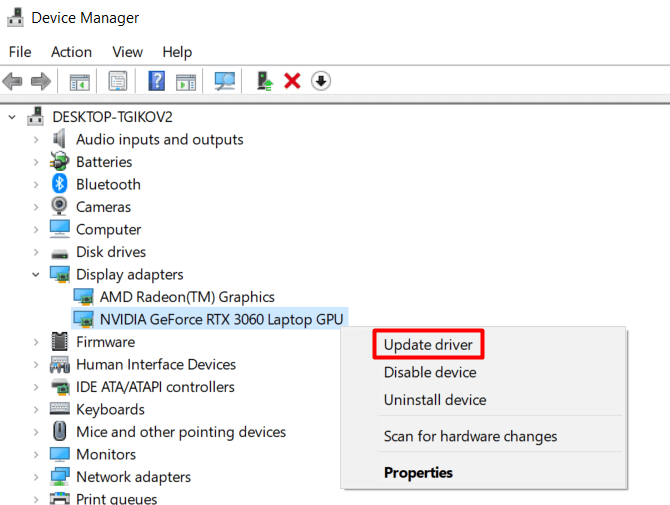
Po zaktualizowaniu sterowników uruchom ponownie komputer w trybie normalnym i sprawdź, czy GSOD pojawi się ponownie.
2. Usuń wszystkie urządzenia peryferyjne
Czasami zielony ekran śmierci pojawia się z powodu awarii sprzętu. Zanim jednak sprawdzisz sprzęt komputera, sprawdź, czy problem nie leży po stronie jednego z urządzeń peryferyjnych, do których mogłeś być podłączony.
Jeśli wszystko wydaje się w porządku, oznacza to, że jedno lub więcej urządzeń peryferyjnych działa nieprawidłowo. Będziesz musiał określić, który to jest. Podłącz je wszystkie, jeden po drugim i zobacz, który spowoduje błąd GSOD. Uszkodzone urządzenie należy naprawić lub wymienić na nowe.
3. Usuń wszystkie programy i aplikacje innych firm zainstalowane z niewiarygodnych źródeł
Oprogramowanie innych firm może czasami powodować zielony ekran śmierci z powodu niezgodności z kompilacją Insider. Wskazane jest ich usunięcie i sprawdzenie, czy błąd nadal występuje. Aby usunąć programy:
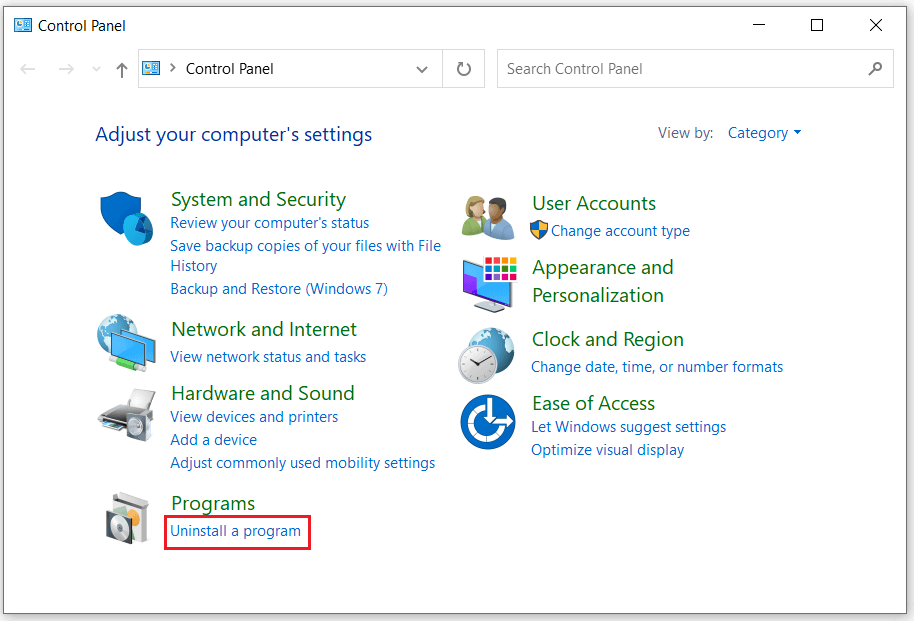
Odinstalowanie programu innej firmy może nie wystarczyć. Będziesz także musiał usunąć wszystkie powiązane z nim pliki. Aby to zrobić, naciśnij Win+ Ena klawiaturze, aby otworzyć Eksplorator plików. Przejdź do folderu C:\ProgramData, wybierz wszystkie foldery i pliki powiązane z odinstalowanym programem i naciśnij klawisz Deletena klawiaturze. Uruchom ponownie komputer i sprawdź, czy to rozwiązało problem GSOD.
4. Wyłącz funkcję przyspieszania sprzętowego w swojej przeglądarce
Przyspieszenie sprzętowe optymalizuje dźwięk i obraz wideo komputera. Korzystają z niego przede wszystkim osoby, które często korzystają z platform do strumieniowego przesyłania wideo i audio. Karty dźwiękowe i procesor graficzny zainstalowane w komputerze korzystają z tej funkcji, aby zapewnić najlepsze możliwe wrażenia podczas grania, oglądania filmów lub słuchania muzyki.
Ale przyspieszenie sprzętowe wymaga mocnego procesora graficznego, aby zapewnić płynność. Jeśli nie ma wystarczającej mocy, Twoja przeglądarka spowolni nawet do tego stopnia, że spowoduje zielony ekran śmierci. Jeśli podejrzewasz, że jest to główny problem, musisz wyłączyć funkcję przyspieszania sprzętowego.
Jeśli używasz przeglądarki Chrome:
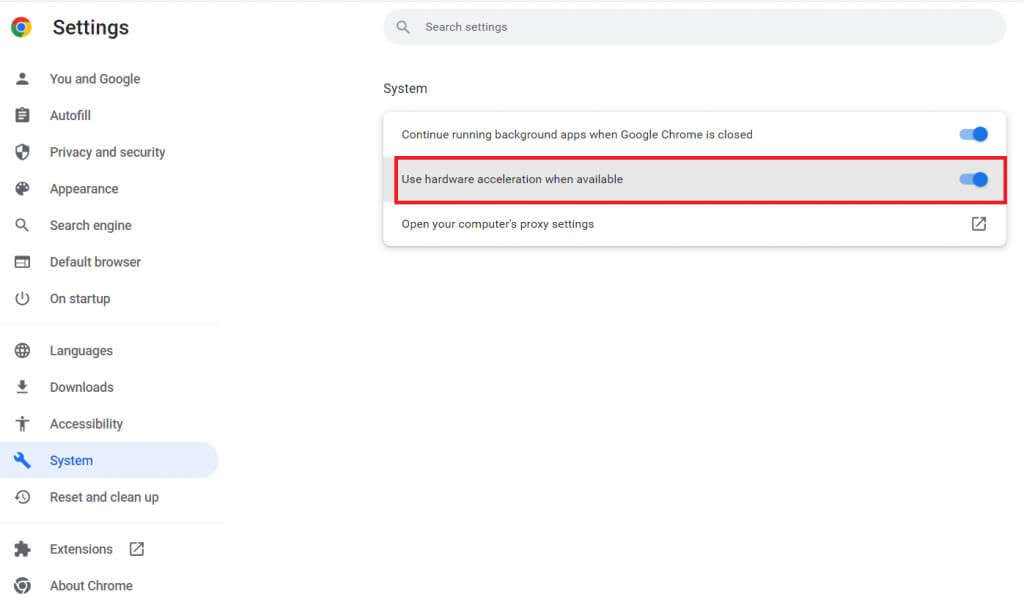
Dla użytkowników przeglądarki Firefox:
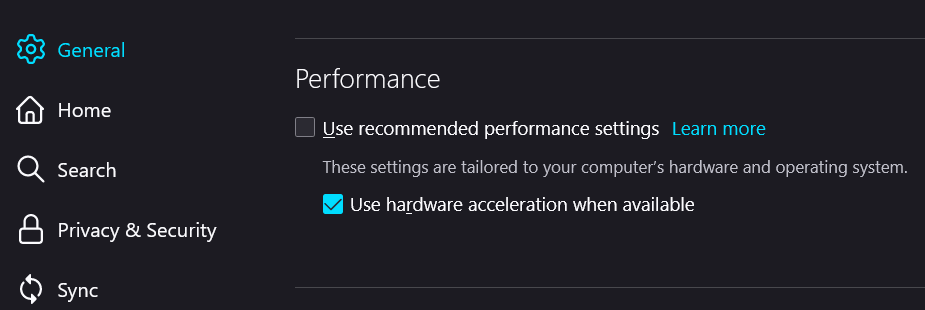
Uruchom ponownie komputer i sprawdź, czy problem GSOD został rozwiązany.
5. Zainstaluj ponownie system Windows 10 lub Windows 11
Jeśli nic innego nie pomoże, a błąd GSOD będzie się pojawiał ponownie, nie będziesz miał innego wyjścia, jak tylko przeprowadzić czystą instalację systemu operacyjnego Windows. Może to spowodować utratę danych. W rzeczywistości GSOD mógł już spowodować utratę danych; aby je odzyskać, konieczne może być skorzystanie z jednego z narzędzi do odzyskiwania danych dostępnych w Internecie..
Przed ponowną instalacją systemu operacyjnego wykonaj kopię zapasową wszystkich ważnych plików, których możesz potrzebować, w tym informacji o koncie, ustawień i plików osobistych.
Istnieje kilka różnych sposobów ponownej instalacji systemu Windows. Oto najprostszy i najbardziej bezpośredni sposób, aby to zrobić:
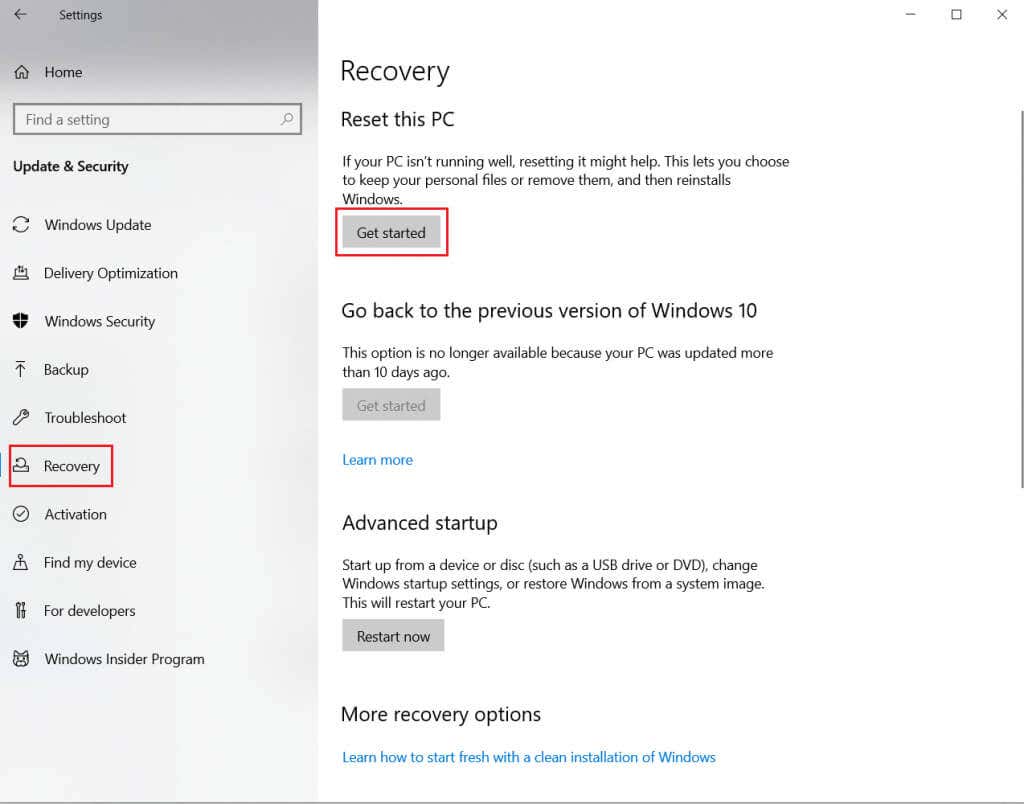
Pamiętaj, że musisz uzbroić się w cierpliwość. Pamiętaj, aby nie przerywać procesu.
Cokolwiek zrobisz, nie ignoruj zielonego ekranu śmierci! Może to spowodować poważne uszkodzenie systemu i doprowadzić do utraty danych. Jeśli nie masz pewności, co jest przyczyną, wykonaj każdy krok rozwiązywania problemów i zastosuj poprawki jedna po drugiej.
.